音频转换器能处理音频变速吗?简单的音频速度调整方法
音频转换器能处理音频变速吗?喜欢制作短视频的小伙伴应该都会使用简单的短视频剪辑来进行制作,但是有的小伙伴却不太清楚该怎么给自己的短视频添加背景音乐,有时候还会需要使用道不同速度的音频做背景音乐,那么该怎么调整音频的播放速度呢?有什么好用的能处理音频变速的音频转换器吗?在这里笔者就简单的给大家介绍一下用什么音频转换器处理音频变速!

一、准备
系统:Win7及以上操作系统
风云音频处理大师
二、操作方法
1、使用浏览器搜索“风云音频处理大师”,然后安装好,之后就可以进行各种不同的音频操作了。

2、安装好后可以在这里看到各种各样的功能,每一种不同的功能都能给你的音频处理带来更多的帮助,而在这里只需要找到“音频变速”功能并点击进入。
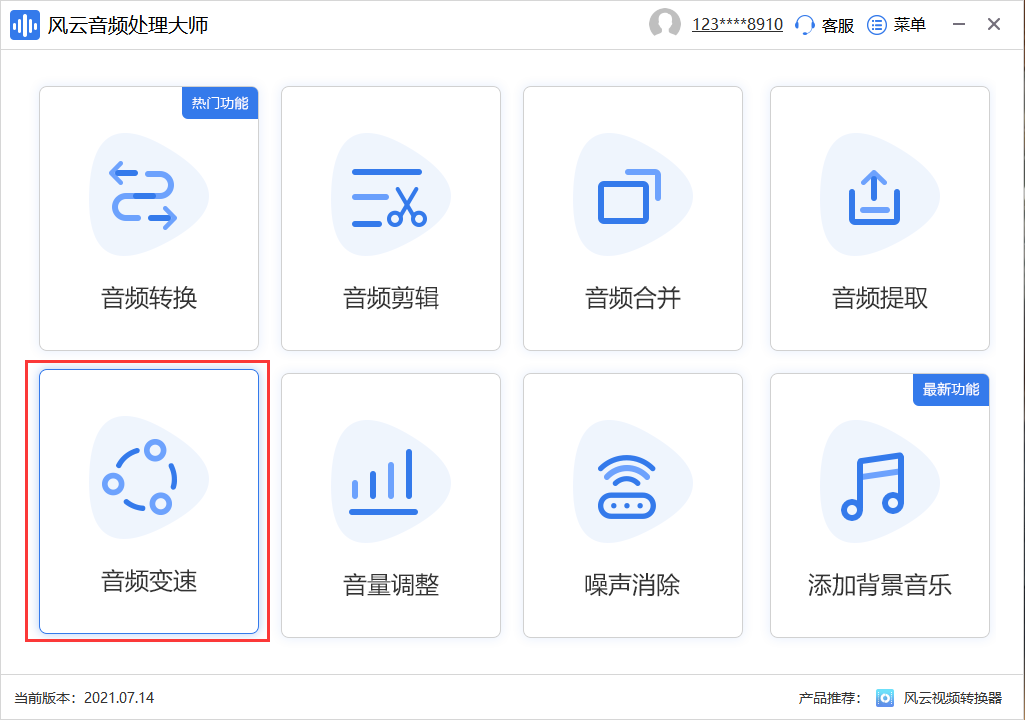
3、进入这个功能后,就该导入音频文件了,点击“添加文件”、“添加文件夹”或者把文件拖到空白处就可以轻松的完成音频文件的导入。

4、导入后的音频文件会显示在列表之中,这个时候,用户可以看到文件的名称、大小、时长和其他的操作;想要调整视频的速度只需要拖动播放速度下方的按钮就可以进行调整了。
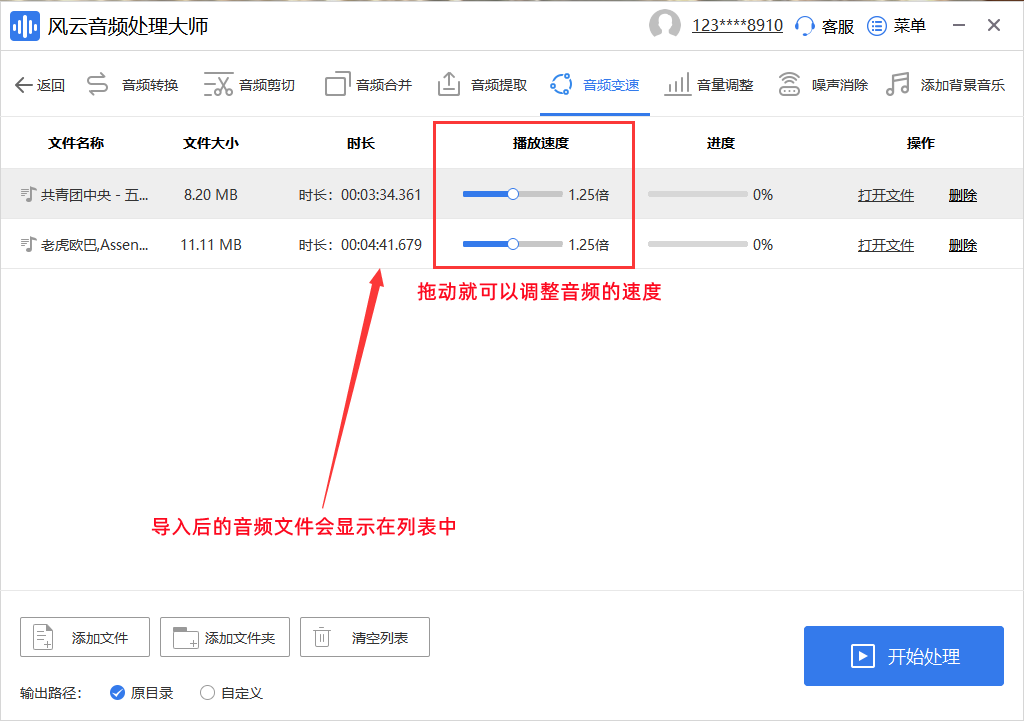
5、在调整音频的播放速度时,最慢可以调整到0.5倍速,最快可以调整到2倍,用户可以根据自己的需求来调整合适的播放速度,调整好音频的速度之后点击右下方的“开始处理”就可以同时处理列表中的所有音频文件。
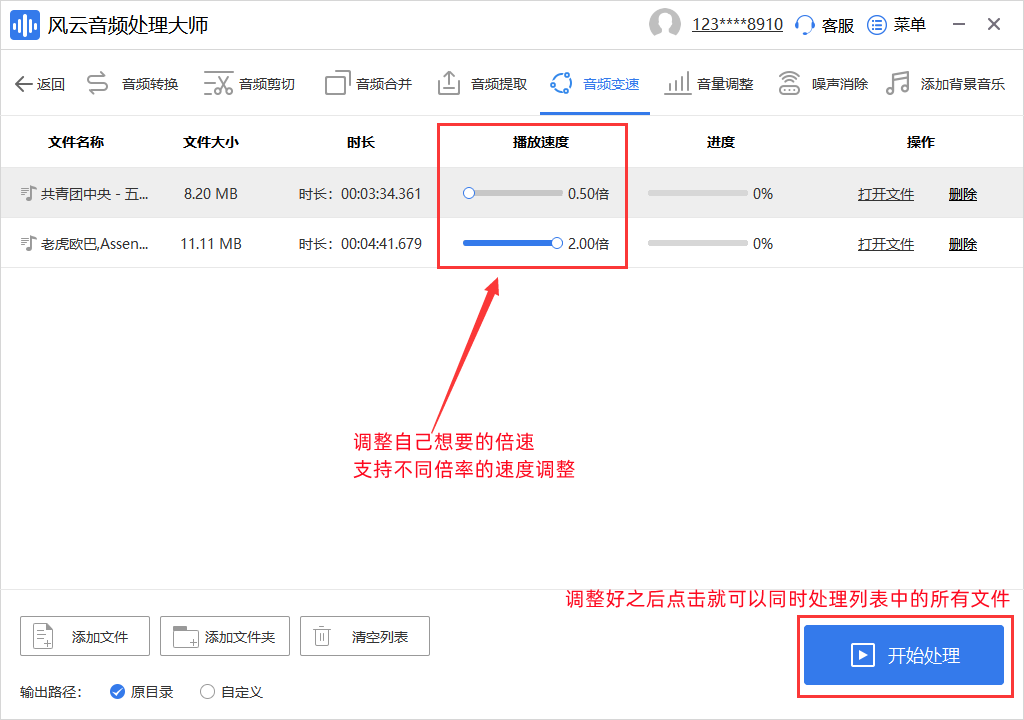
6、在处理音频的过程中,用户可以随时查看该文件,而且可以清楚的看到每一个文件的处理进度;处理好的文件默认的输出路径是源文件目录,也可以自定义一个新的文件目录进行保存。

7、列表中的音频文件在进度达到100%之后就是处理完成了,点击右侧额的“打开文件”可以直接查看处理后的文件所在的文件夹;下方的“清空列表”按钮可以一次性将列表中的所有文件全部删除,方便下一次使用。
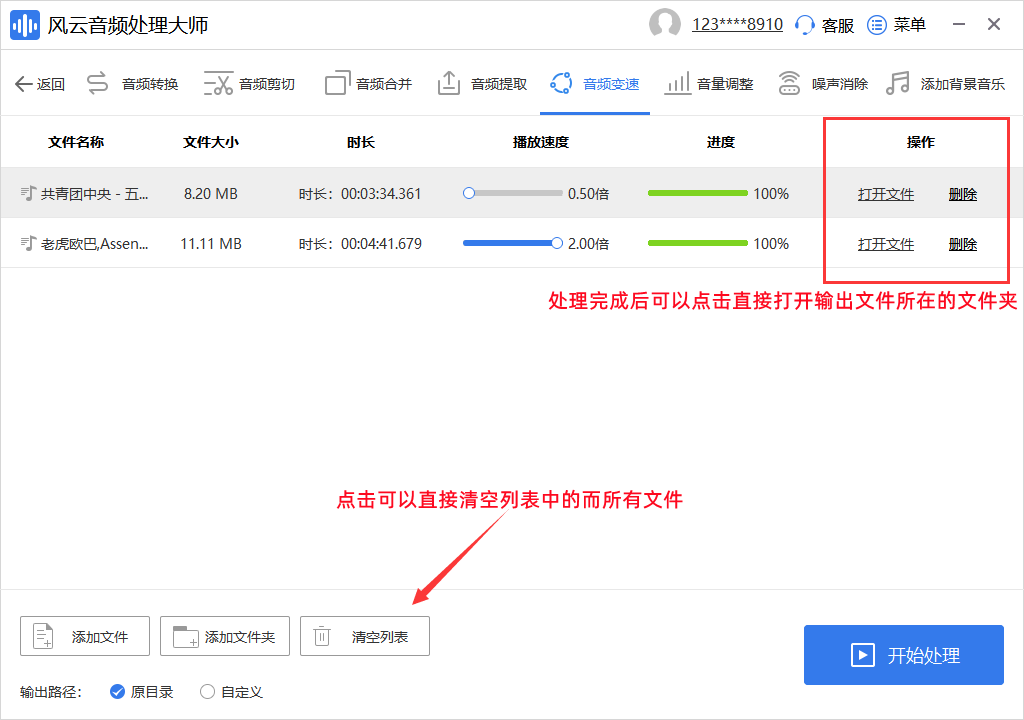
三、总结
音频的变速处理总体来说还是非常简单的,不同倍速的音频适合在各种不同的视频片段中作为背景音乐,非常方便,以上就是关于音频转换器能处理音频变速吗的全部介绍了,有兴趣的小伙伴快来关注一下吧!